
下载app免费领取会员


本文主要介绍了如何在CAD(计算机辅助设计)中移动对象。在CAD软件中,移动对象是一项基本操作,它允许用户在绘图中调整和重新定位对象,以满足设计要求。在进行CAD设计时,移动对象是非常常见的操作,因此了解如何正确地进行移动是非常重要的。
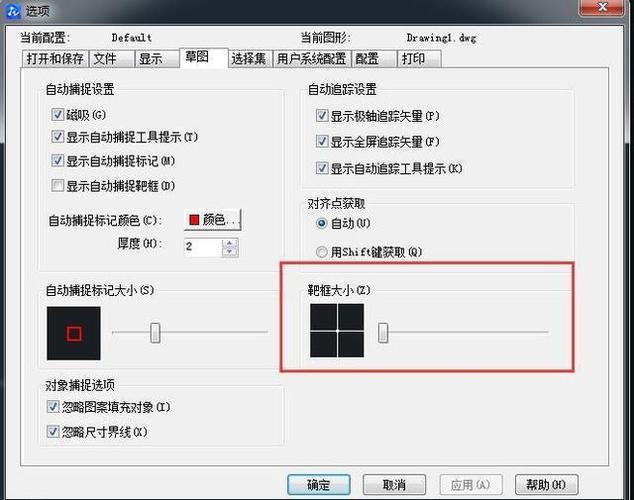
1. 选择对象
在CAD中移动对象之前,首先需要选择要移动的对象。通过使用选择工具(通常是指针或选择按钮),可以单击并选择要移动的对象。也可以使用选择工具框选多个对象进行同时移动。选择对象时,可以使用鼠标左键单击对象,或者按住Shift键并单击多个对象。
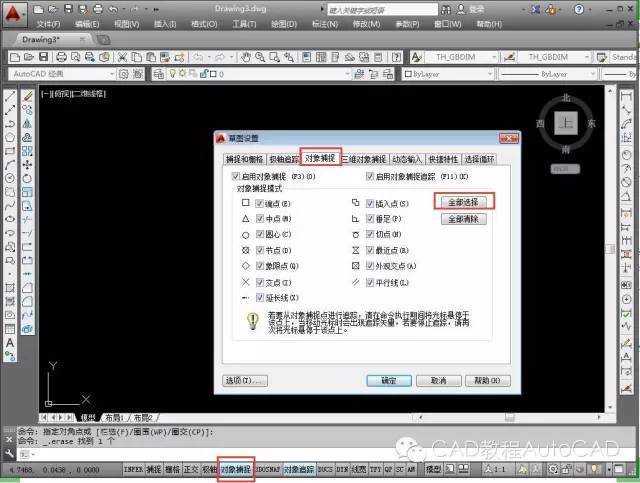
2. 使用移动工具
一旦选中要移动的对象,接下来需要使用移动工具来移动它们。在CAD软件中,通常会有一个专门的移动工具,它通常位于工具栏的一部分。单击移动工具按钮后,可以在绘图界面上看到一个移动光标,表示可以开始移动对象。
3. 指定基点
移动对象时,需要指定一个基点,作为移动的参考点。基点是对象移动的起始位置,移动工具将以基点为参考进行移动。通过单击基点所在位置,可以指定基点。也可以使用特定的坐标值来指定基点的位置。
4. 指定目标点
在指定基点后,需要指定一个目标点,作为移动对象的最终位置。目标点是移动对象的目标位置,移动工具将根据目标点的位置将对象移动到新的位置。通过在绘图界面上单击目标点所在位置,可以指定目标点。也可以使用特定的坐标值来指定目标点的位置。
5. 完成移动
完成基点和目标点的指定后,即可完成对象的移动。移动工具将根据指定的基点和目标点的位置对对象进行移动。移动工具通常会显示移动对象的预览效果,以便用户可以在移动之前预览移动的结果。如果预览效果满足要求,可以单击鼠标左键以完成移动。
6. 附加选项
在CAD软件中,还有一些附加选项可以在移动对象时使用。例如,可以使用相对移动选项来指定对象移动的相对方向和距离。通过指定相对移动的方向和距离,可以将对象相对于当前位置进行移动。还可以使用“复制”选项来在移动对象的同时创建对象的副本。
总结
通过上述步骤,可以在CAD中轻松地移动对象。移动对象是CAD设计中常用的操作,确保正确地进行移动是保证设计准确性和效果的重要一步。通过选择对象,使用移动工具,指定基点和目标点,以及完成移动,可以精确地调整和重新定位CAD中的对象。
本文版权归腿腿教学网及原创作者所有,未经授权,谢绝转载。

上一篇:Revit技巧 | Revit官方教程丨如何正确应用Revit过滤器
推荐专题




















































